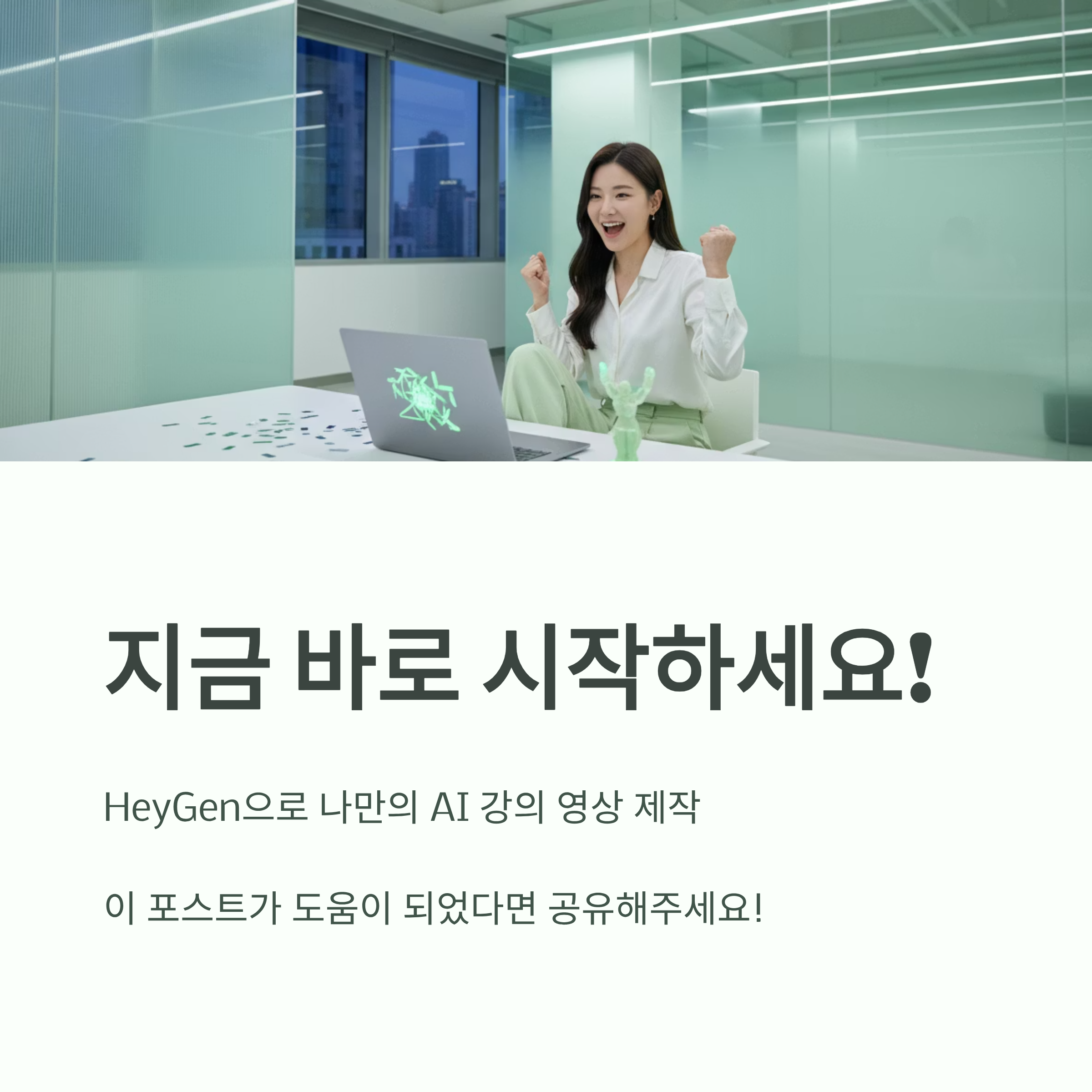AI 아바타가 대신 강의해주는 시대! 촬영 없이 강의 영상 만드는 방법,
HeyGen 하나로 해결됩니다. 지금 바로 AI 영상 제작 꿀팁 확인하세요.

강의는 내가 하고 싶은데, 영상 촬영은 부담된다면?
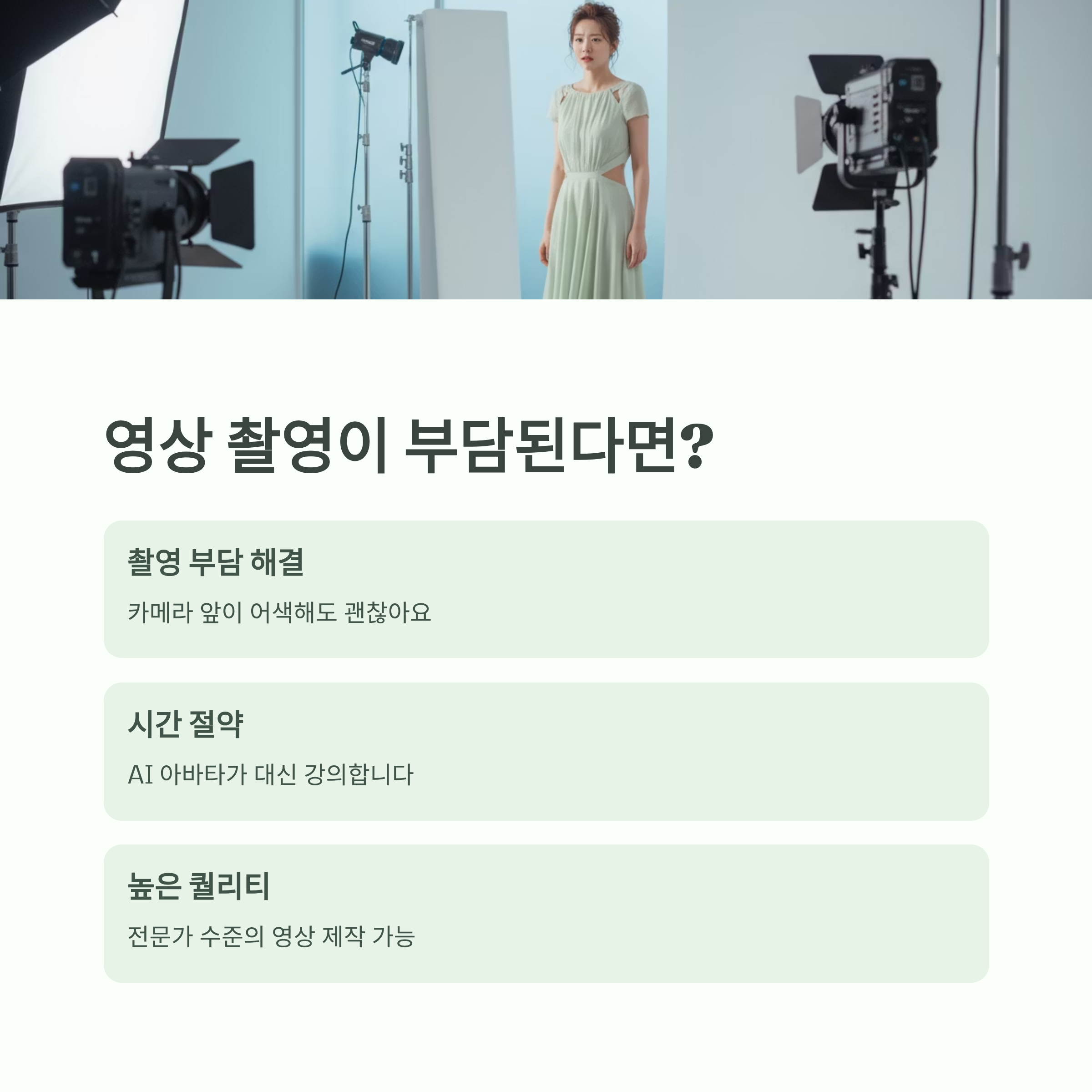
강의 콘텐츠를 만들고 싶지만 영상 촬영이 부담스럽거나,
말하는 게 어색하다면 이제 고민은 그만해도 됩니다.
AI 아바타 영상 생성 도구인 HeyGen을 활용하면 누구나 손쉽게 강의 영상을 제작할 수 있어요.
내 얼굴이나 목소리를 직접 쓰지 않아도 원하는 스타일의 아바타가 대신 강의해주니까,
시간도 절약되고 퀄리티도 높일 수 있는 장점이 있죠.
오늘은 HeyGen을 이용해 나만의 AI 아바타 강의 영상을 만드는 방법부터,
활용 팁, 주의할 점까지 완벽하게 알려드릴게요.
HeyGen이란? 영상 콘텐츠의 혁신

HeyGen은 AI 기술을 기반으로 한 영상 생성 플랫폼입니다.
텍스트만 입력하면 AI 아바타가 마치 사람처럼 말하며 영상을 만들어주죠.
아바타 종류도 다양하고, 표정이나 제스처, 말투까지도 자연스럽게 구현돼
마치 진짜 강사가 화면에서 강의하는 느낌을 받을 수 있습니다.
회원가입부터 시작! 준비 단계 체크
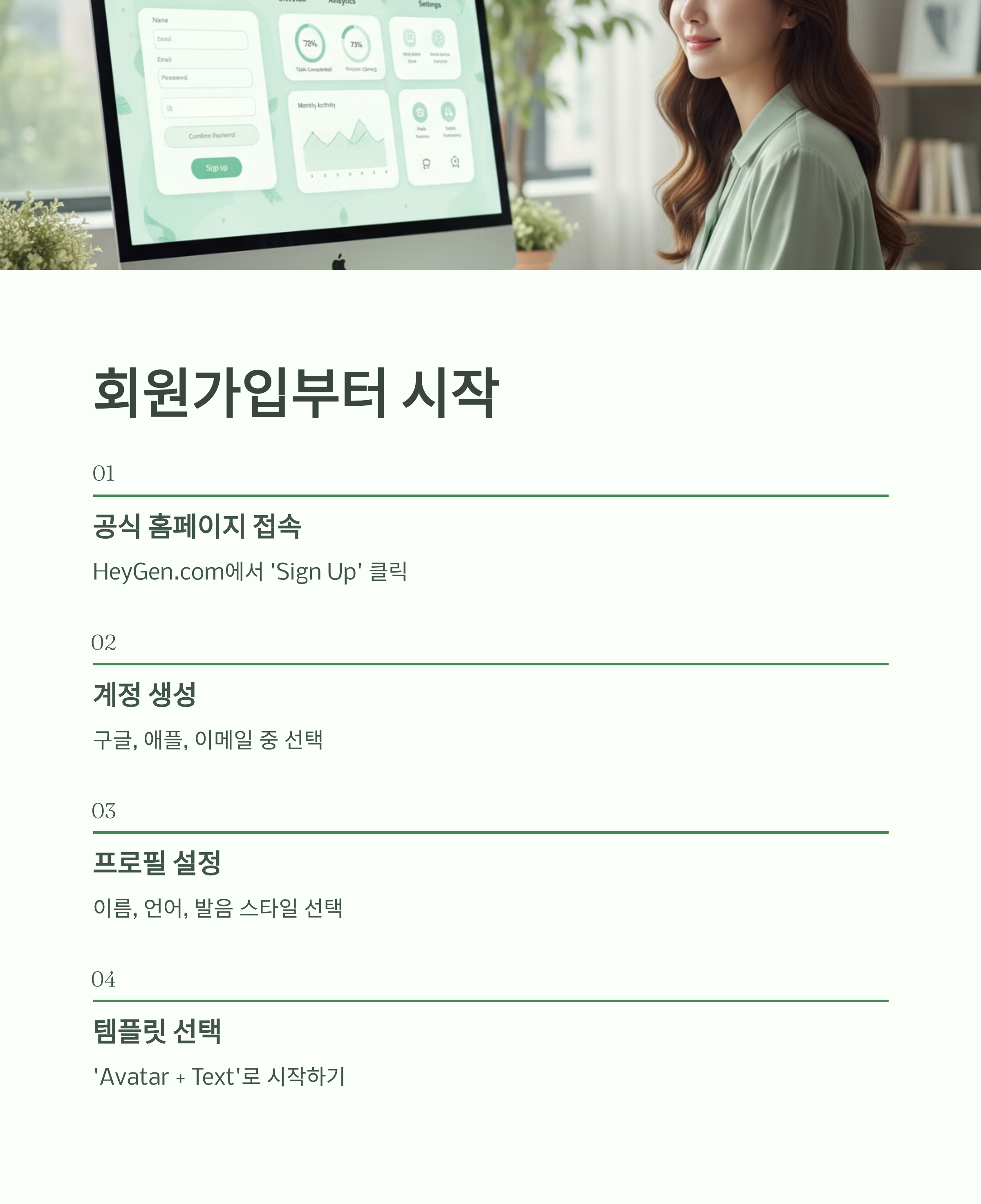
HeyGen을 처음 사용한다면 계정부터 만들어야 합니다.
회원가입은 굉장히 간단하지만, 이후 영상 제작을 위해 몇 가지 설정을 해두면
훨씬 편리하게 작업할 수 있어요.
예를 들어 실제 사용 시 이런 흐름으로 진행할 수 있습니다.
1단계 – 공식 홈페이지 접속
HeyGen 공식 사이트(https://www.heygen.com)에 접속합니다.
상단 오른쪽 ‘Sign Up’ 버튼을 클릭하세요.
2단계 – 계정 생성
구글 계정, 애플 계정, 이메일 중 하나를 선택해 가입할 수 있습니다.
구글 로그인을 추천드리는데요, 나중에 결제 내역 관리나 계정 연동이 쉬워지기 때문이에요.
3단계 – 대시보드 입장 후 프로필 설정
회원가입이 완료되면 바로 대시보드로 이동됩니다.
이때 나중에 사용할 아바타를 생성할 수 있는 옵션이 뜨는데,
이름, 언어, 발음 스타일을 선택할 수 있어요.
실제 예시로, ‘김교수’라는 이름으로 한국어 강의를 만들고 싶다면
프로필 이름을 ‘김교수’로 설정하고, 언어는 Korean, 목소리는 ‘Professional’을 고르면
실제 강의 같은 느낌을 줄 수 있습니다.
4단계 – 영상 템플릿 선택
대시보드에서 ‘Create Video’ 버튼을 클릭하면 템플릿을 고를 수 있어요.
처음엔 ‘Avatar + Text’ 템플릿을 추천드려요.
텍스트만 입력해도 아바타가 말하고 자막까지 자동 생성됩니다.
아래 표로 간단히 정리해볼게요.
| 가입 및 설정 단계 | 상세 설명 및 추천 설정 |
| 1단계 | 홈페이지 접속 후 ‘Sign Up’ 클릭 |
| 2단계 | 구글 계정 또는 이메일로 가입 |
| 3단계 | 언어(한국어), 음성 스타일(Professional) 설정 |
| 4단계 | ‘Avatar + Text’ 템플릿으로 영상 제작 시작 |
원하는 아바타 고르기, 나만의 강사 설정
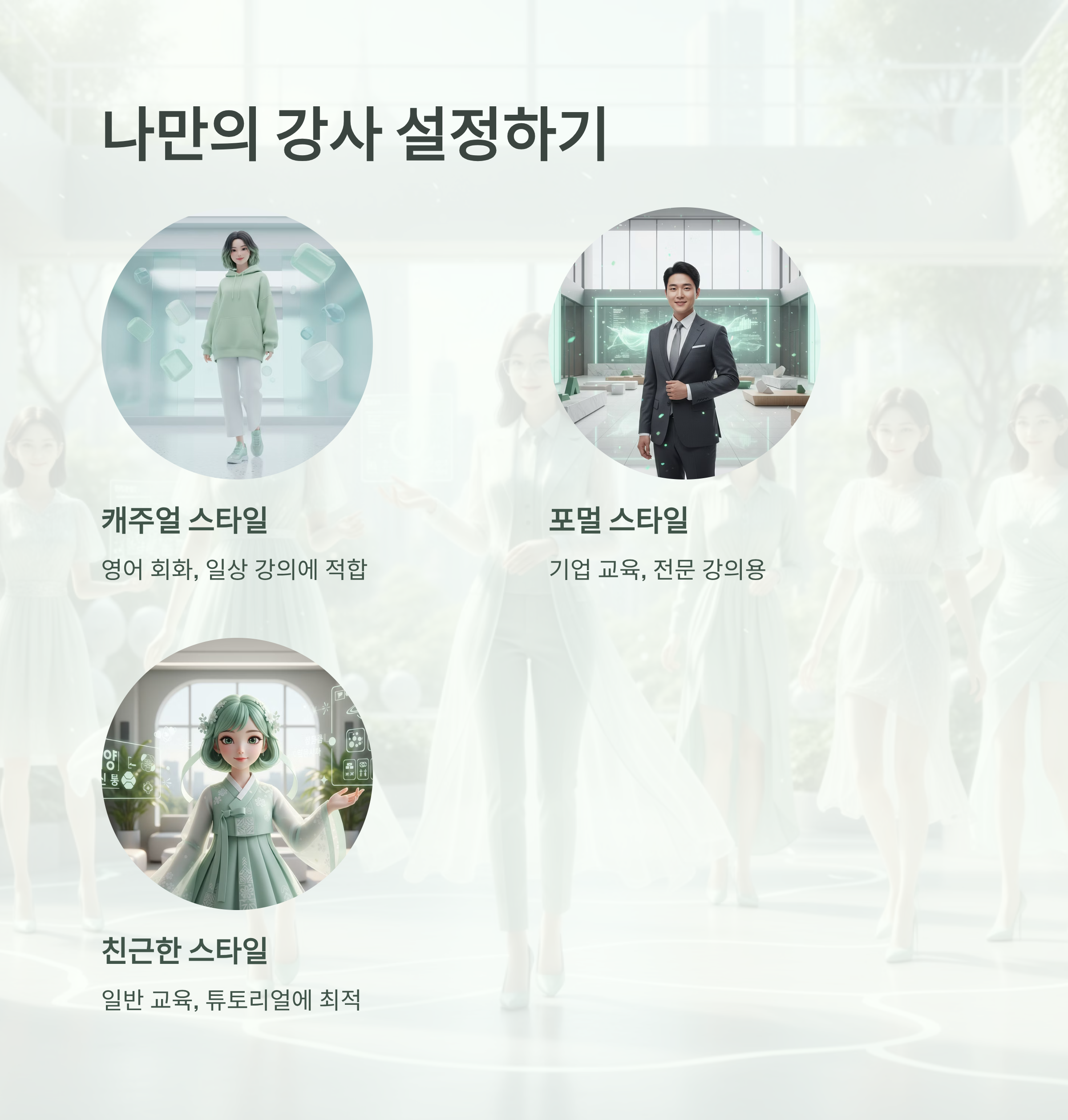
HeyGen은 AI 아바타를 직접 업로드하거나,
기본 제공되는 다양한 캐릭터 중에서 고를 수 있습니다.
여러 인종, 복장, 말투의 아바타가 준비되어 있어
강의 주제에 맞는 분위기로 설정하기 좋아요.
예를 들어, 영어 회화 강의엔 캐주얼한 복장의 원어민 아바타,
기업 교육 영상엔 포멀한 스타일의 아바타를 고르는 식이죠.
텍스트만 입력하면 끝! 강의 대본 준비하기

영상의 핵심은 대본입니다.
말할 내용을 텍스트로 입력하면, 그에 맞춰 AI 아바타가 말해줘요.
자연스러운 말투를 원한다면
너무 딱딱한 문장보다는 구어체로 대본을 작성하는 게 좋아요.
예시)
"이번 강의에서는 마케팅 기본 개념에 대해 알아보겠습니다."
→ "이번 시간에는 마케팅의 기본 개념, 함께 쉽게 배워볼게요!"
다양한 언어, 다양한 목소리 지원

HeyGen은 여러 언어를 지원하고,
남성/여성 목소리 선택도 가능합니다.
AI 음성은 자연스러워서 기계음 같은 느낌이 거의 없어요.
또한 억양, 속도, 강조 등을 조절할 수 있어
더 몰입도 높은 강의 영상을 만들 수 있답니다.
| 기능 | 설명 | 추천 상황 |
| 언어 선택 | 한국어, 영어, 일본어 등 지원 | 다국어 강의에 적합 |
| 음성 스타일 | 차분함, 열정적, 전문가 스타일 등 | 주제에 맞게 설정 가능 |
| 속도/억양 조절 | 말하는 속도, 감정 조절 가능 | 집중 유도에 효과적 |
영상 배경, 자막, 구성도 자유롭게
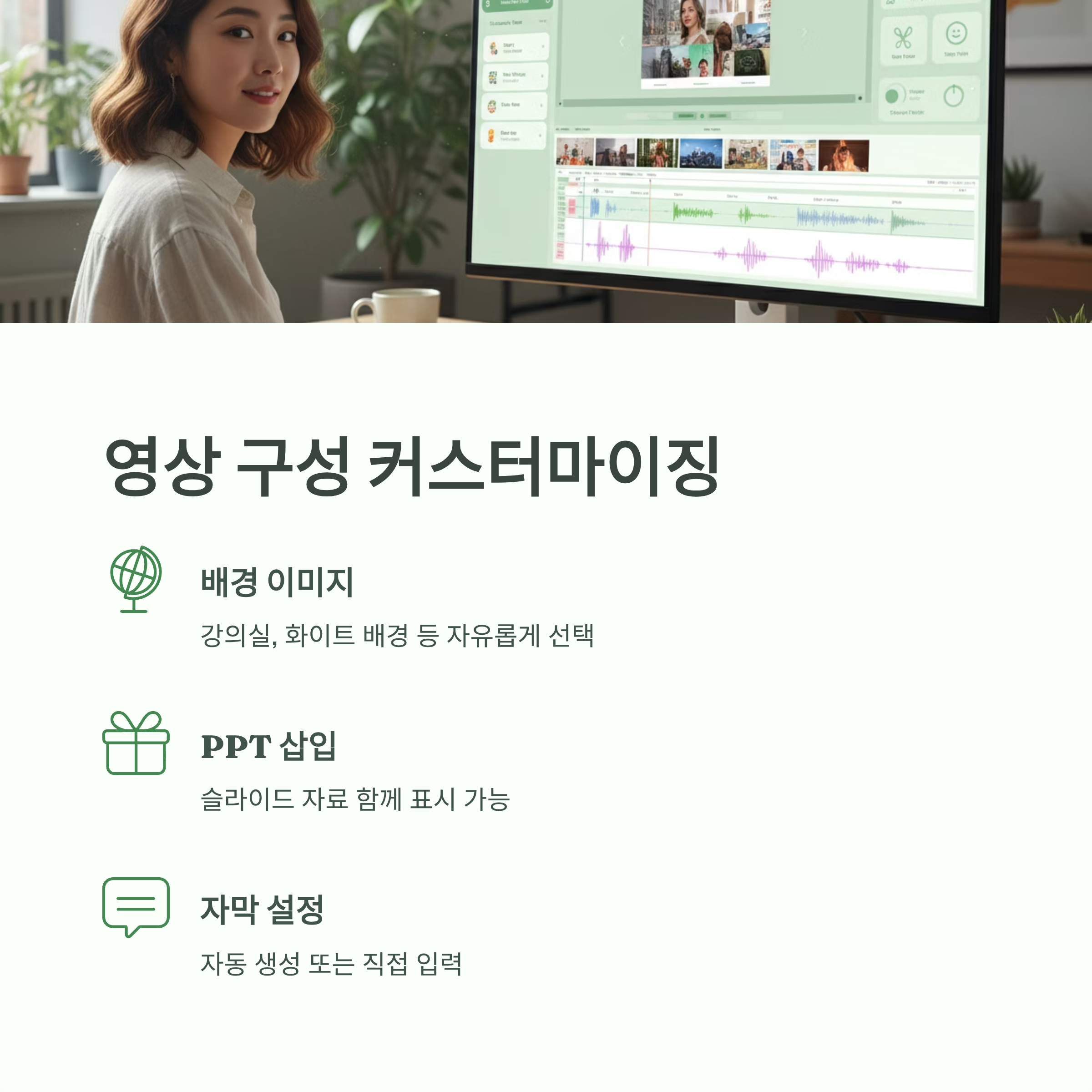
단순히 아바타만 등장하는 게 아니에요.
배경 이미지, PPT 삽입, 자막 위치까지 모두 커스터마이징 할 수 있어요.
자막은 자동 생성도 가능하지만
정확성을 높이려면 직접 입력한 텍스트를 자막으로 설정하는 게 좋아요.
강의 배경으로는 실제 강의실 느낌의 이미지나,
심플한 화이트 배경을 많이 사용합니다.
최종 영상 다운로드 후, 어디에 쓸 수 있을까?
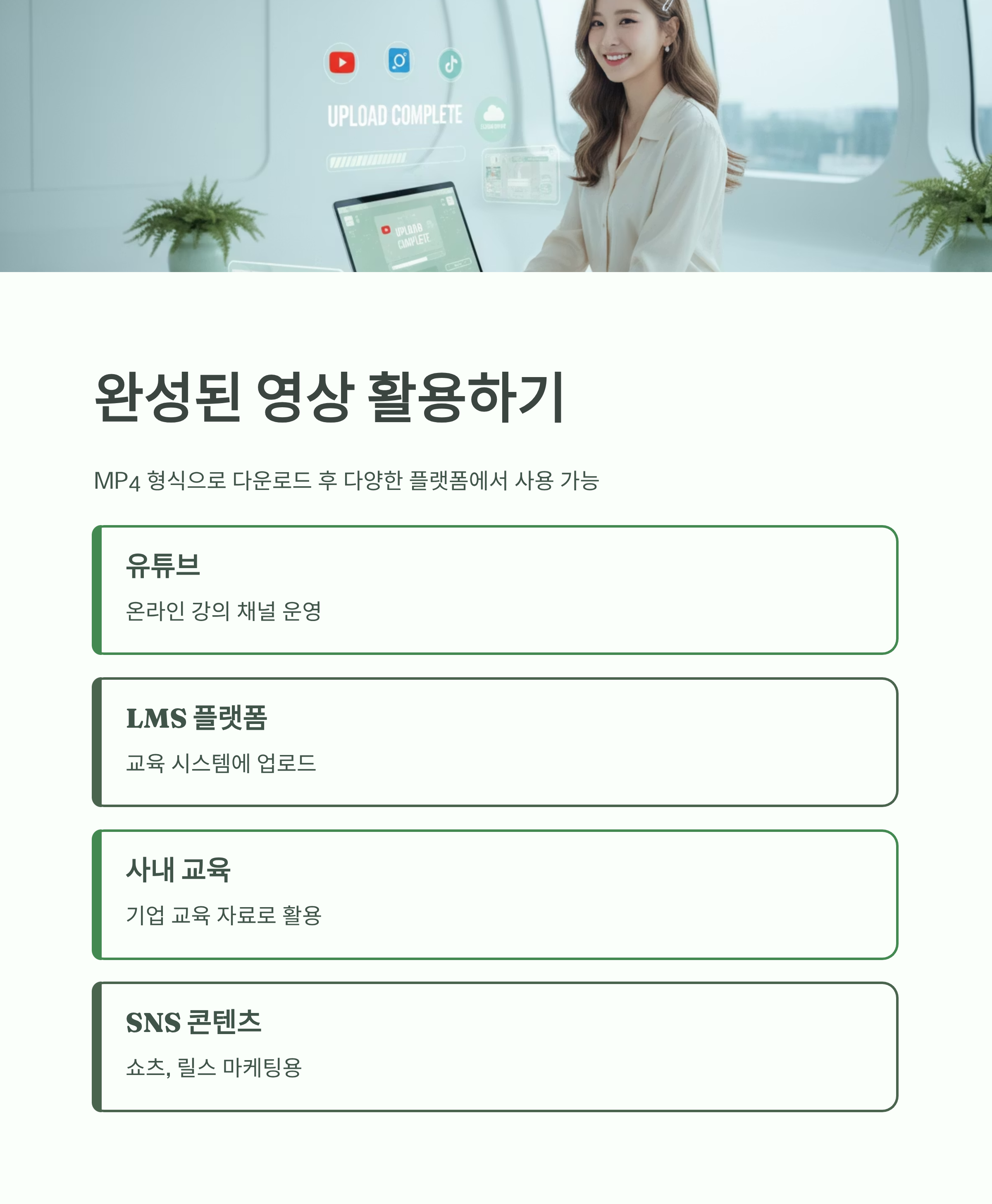
완성된 영상은 MP4 형식으로 다운로드할 수 있어
유튜브, LMS 플랫폼, 사내 교육자료 등 다양한 곳에 활용 가능합니다.
심지어 쇼츠나 릴스처럼 짧은 영상도 만들 수 있어
SNS 마케팅 콘텐츠로도 충분히 활용할 수 있죠.
사용 시 주의할 점은? 저작권과 윤리
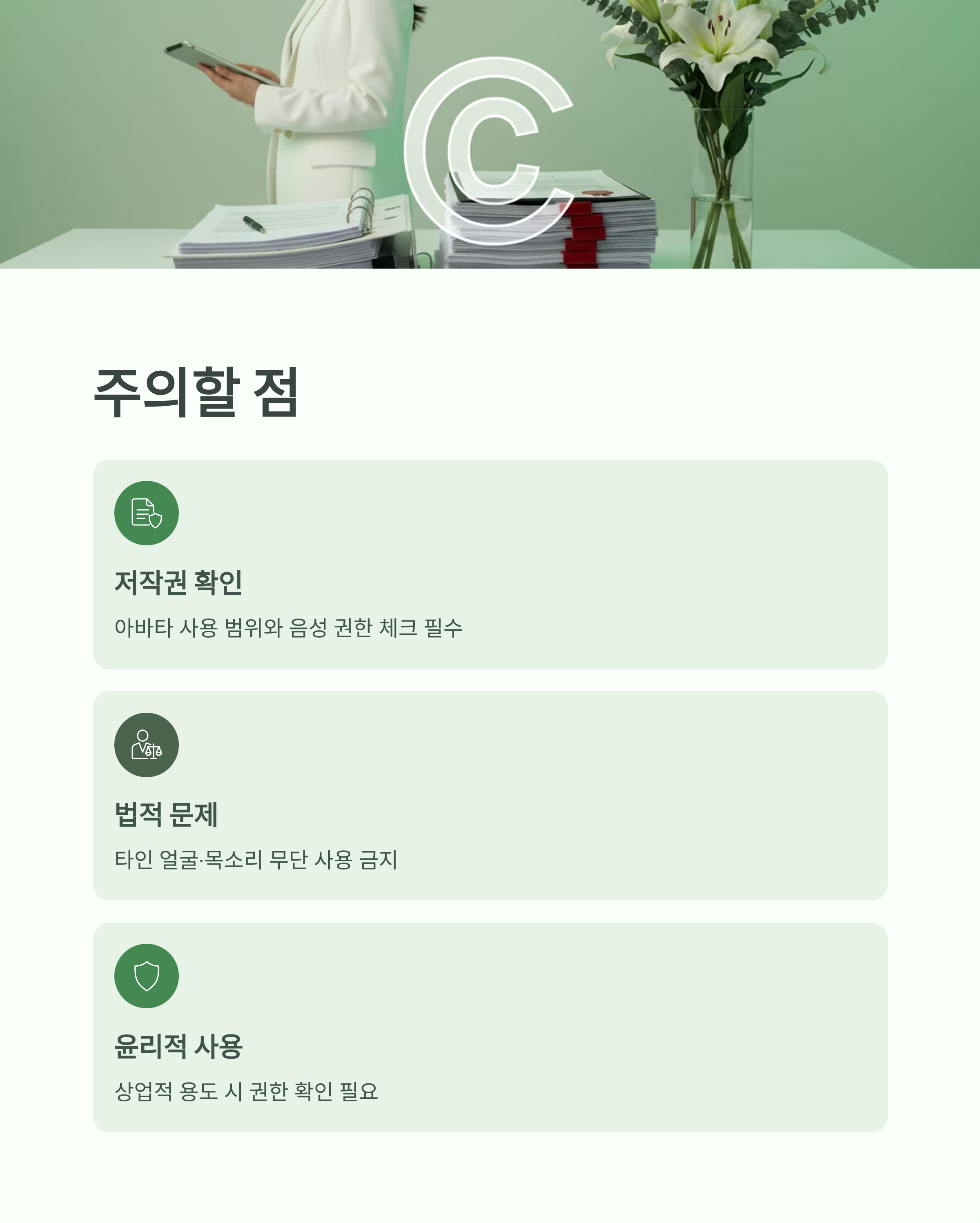
AI 아바타는 실존 인물과 유사할 수 있어
공식 채널이나 상업적 용도로 사용할 땐
아바타 사용 범위와 음성 권한을 꼭 확인해야 합니다.
또한 타인의 얼굴이나 목소리를 허락 없이 사용하는 것은
법적으로 문제가 될 수 있으니 조심하세요.